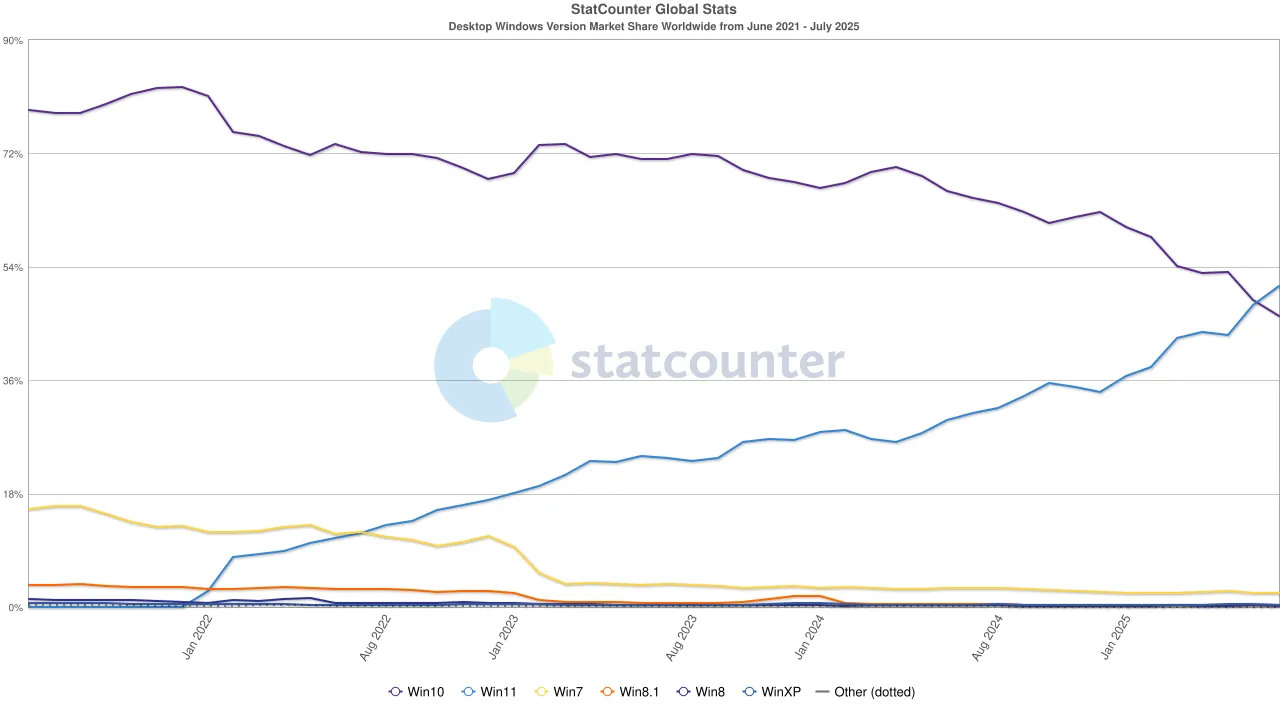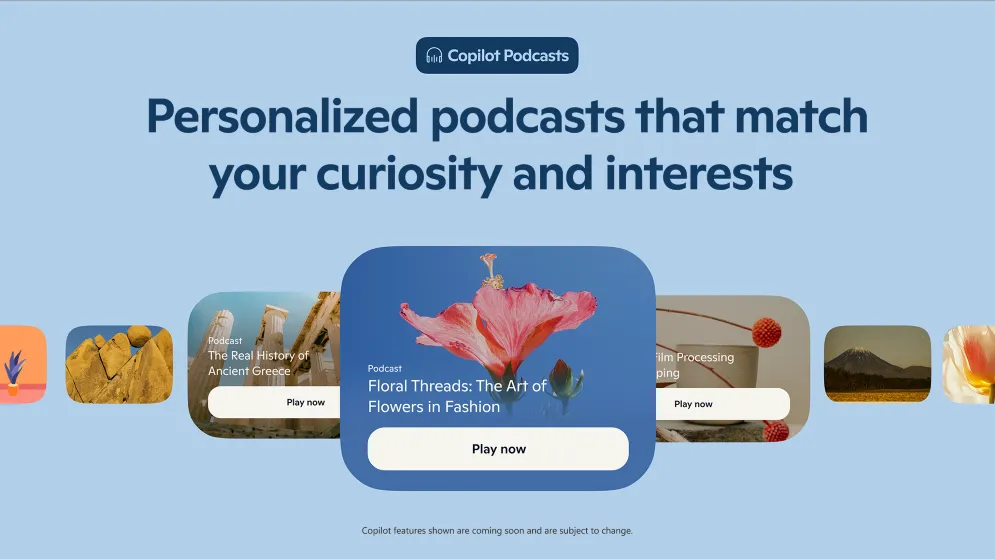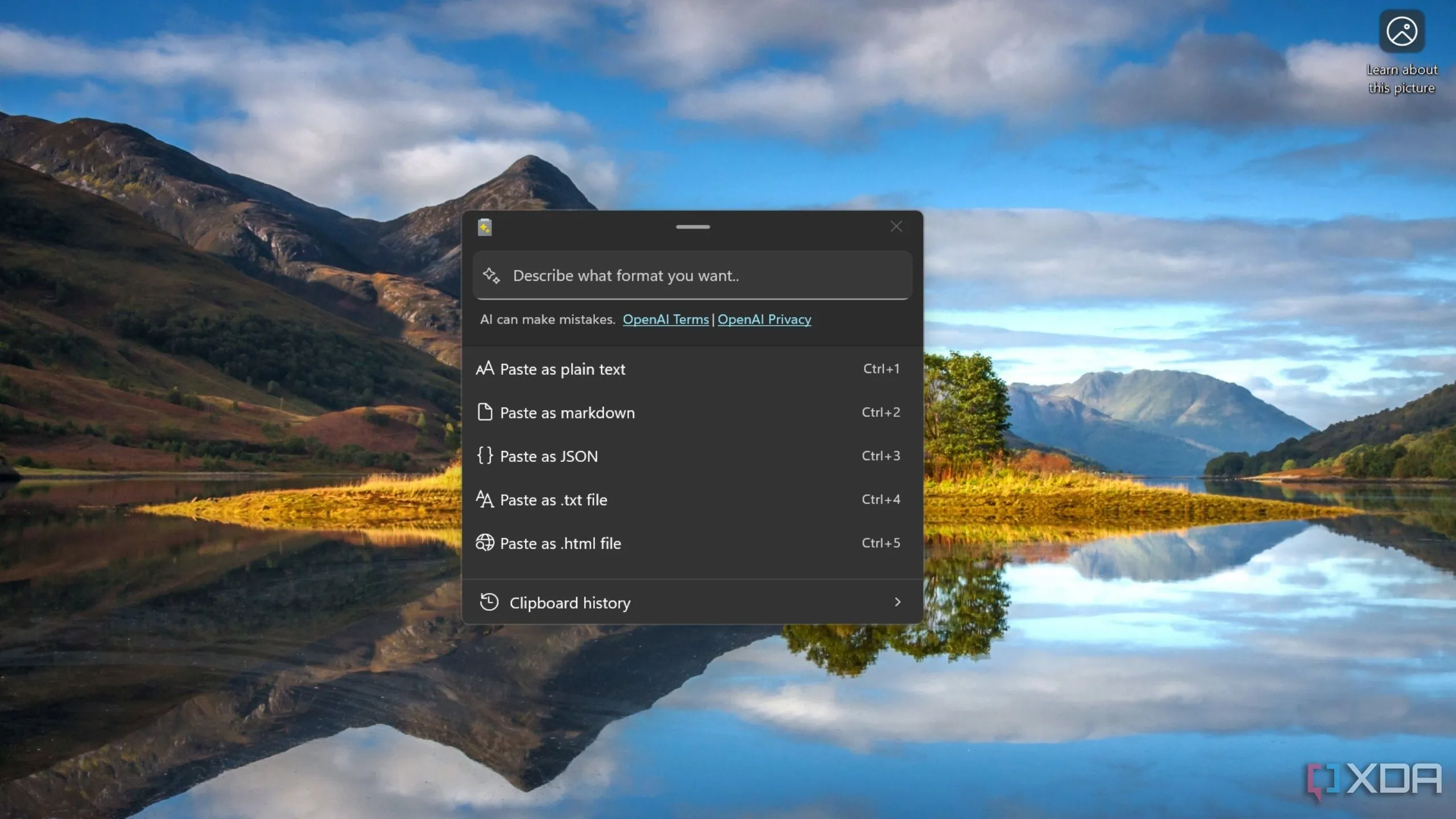Thanh Taskbar trên Windows đã trải qua nhiều năm với rất ít sự thay đổi đáng kể. Dù Microsoft đã thực hiện một vài điều chỉnh nhỏ, chẳng hạn như mang trở lại tính năng kéo và thả vào Taskbar, nhưng thiết kế cốt lõi vẫn được giữ nguyên. Taskbar của Windows 11 về cơ bản là một phiên bản được trau chuốt hơn của những gì chúng ta đã có, không có sự thay đổi lớn trong cách người dùng tương tác. Tuy nhiên, điều này có thể sớm thay đổi, khi Microsoft đang thử nghiệm một tính năng mới có thể mang đến một trong những hoạt ảnh thú vị nhất từ Dock của macOS lên Taskbar Windows 11, hứa hẹn một trải nghiệm tối ưu không gian làm việc.
Taskbar Windows 11: Sự Khác Biệt Và Kỳ Vọng Về Giao Diện Sắp Tới
Trên Taskbar Windows hiện tại, bạn có thể nhận thấy kích thước của các biểu tượng vẫn giữ nguyên, bất kể bạn mở hay đang chạy bao nhiêu ứng dụng. Ngay cả khi chỉ có một ứng dụng được mở hoặc ghim, kích thước biểu tượng vẫn nhất quán. Đây là một câu chuyện hoàn toàn khác trên macOS, nơi các biểu tượng trong Dock sẽ tự động điều chỉnh kích thước dựa trên số lượng ứng dụng hoặc cửa sổ bạn đang mở. Khi có nhiều ứng dụng và cửa sổ được thu nhỏ cùng lúc, các biểu tượng trên Dock của Mac sẽ tự động thu nhỏ lại để chứa tất cả.
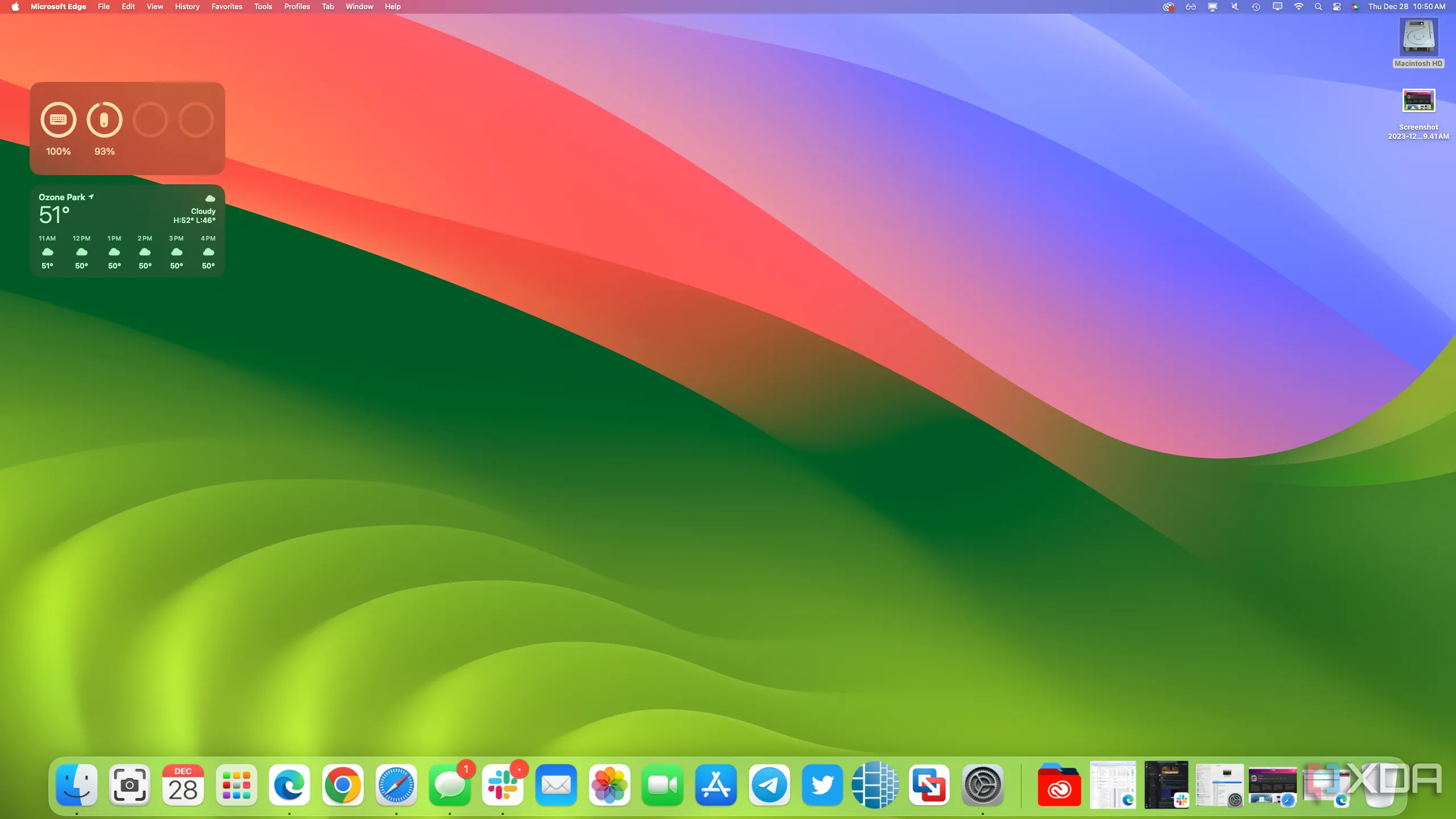 Giao diện macOS với các biểu tượng ứng dụng trên Dock tự động điều chỉnh kích thước để tối ưu không gian
Giao diện macOS với các biểu tượng ứng dụng trên Dock tự động điều chỉnh kích thước để tối ưu không gian
Tính Năng Điều Chỉnh Kích Thước Biểu Tượng Taskbar Trên Windows 11 Đang Được Thử Nghiệm
Giờ đây, có vẻ như Taskbar của Windows 11 cuối cùng đã sẵn sàng áp dụng một tính năng tương tự. Microsoft đã phát hành các bản dựng xem trước 26200.5518 (cho Dev Channel) và 26120.3671 (cho Beta Channel) với một tính năng mới có tên gọi “Taskbar icon scaling” (tạm dịch: Tự động điều chỉnh kích thước biểu tượng Taskbar).
Tính năng này được phát triển nhằm giúp người dùng nhanh chóng truy cập các ứng dụng trên Taskbar Windows của mình, ngay cả khi nó đã đầy. Với tính năng này được kích hoạt, bất cứ khi nào Taskbar trở nên quá lộn xộn với các ứng dụng đang mở hoặc được ghim, tất cả các biểu tượng sẽ tự động thu nhỏ lại. Bằng cách này, toàn bộ ứng dụng của bạn vẫn hiển thị mà không cần phải thiết lập một menu phụ.
Bạn có thể lựa chọn để Windows luôn hiển thị các nút Taskbar nhỏ hơn, hoặc chỉ thu nhỏ biểu tượng khi Taskbar đã đầy. Nếu bạn yêu thích thiết lập Taskbar hiện tại và muốn các biểu tượng giữ nguyên kích thước bất kể số lượng ứng dụng hay tab đang mở, bạn cũng có thể ngăn không cho các biểu tượng thu nhỏ.
Để bật hoặc tùy chỉnh tính năng này, hãy nhấp chuột phải vào một không gian trống trên Taskbar, chọn Taskbar settings, mở rộng mục Taskbar behaviors, và sau đó chọn một trong các tùy chọn sau: Always (Luôn luôn), Never (Không bao giờ), hoặc When taskbar is full (Khi Taskbar đầy).
 Giao diện cài đặt "Taskbar behaviors" trong Windows 11 với các tùy chọn điều chỉnh kích thước biểu tượng Taskbar
Giao diện cài đặt "Taskbar behaviors" trong Windows 11 với các tùy chọn điều chỉnh kích thước biểu tượng Taskbar
Hạn Chế Và Những Mong Đợi Tiếp Theo Cho Taskbar Windows 11
Đáng tiếc, tính năng này hiện chỉ thu nhỏ các biểu tượng, trong khi độ dày của Taskbar vẫn giữ nguyên, điều này có thể gây cảm giác hơi lạ mắt. Tuy nhiên, Taskbar của Windows 11 vẫn còn thiếu các tính năng tùy chỉnh cơ bản khác, chẳng hạn như khả năng di chuyển Taskbar sang cạnh trái hoặc phải của màn hình (điều mà macOS đã có sẵn). Điều này khiến người dùng phải phụ thuộc vào các ứng dụng bên thứ ba để có được chức năng như vậy. Dù sao, chúng ta vẫn nên ghi nhận nỗ lực của Microsoft khi họ đã bắt đầu có những bước đi đúng hướng.
Trừ khi bạn đang sử dụng các kênh Insider Dev hoặc Beta, bạn sẽ chưa thấy tính năng tự động điều chỉnh kích thước biểu tượng Taskbar này cho đến phiên bản Windows lớn tiếp theo. Cả hai bản dựng Insider này cũng đi kèm với một menu Start được cải tiến, nhằm giải quyết một số phàn nàn của người dùng. Thật tuyệt khi thấy Microsoft đã lắng nghe những vấn đề này và đang nỗ lực cải thiện trải nghiệm người dùng.
Tính năng tự động điều chỉnh kích thước biểu tượng Taskbar là một cải tiến đáng hoan nghênh cho Windows 11, giúp tối ưu hóa không gian hiển thị và nâng cao trải nghiệm sử dụng. Đây là một bước tiến quan trọng của Microsoft trong việc làm cho Taskbar trở nên linh hoạt và hữu ích hơn. Hãy chia sẻ ý kiến của bạn về tính năng mới này và liệu nó có đáp ứng kỳ vọng của bạn không nhé!